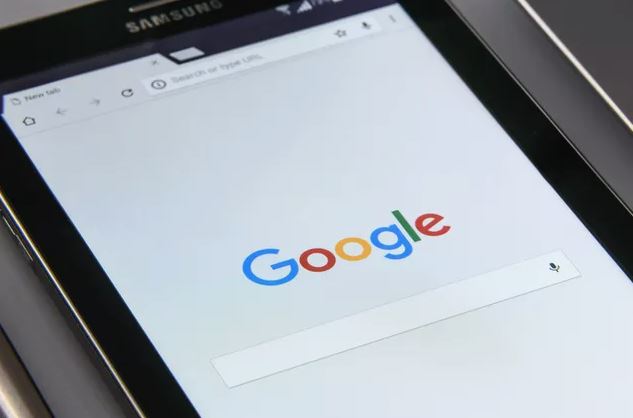Ini Cara Menghapus Riwayat Pencarian Google Terlengkap
Cara Menghapus Riwayat Pencarian Google -- Apakah Anda menggunakan Google sedikit atau banyak, Anda memiliki kontrol penuh atas membersihkan riwayat pencarian Google Anda kapan pun Anda mau. Ikuti langkah-langkah di bawah ini untuk mempelajari cara menghapus riwayat Google Anda dari akun Google Anda, dari peramban web Chrome Google, dan dari aplikasi Google. Baca juga: Cara Mengubah Suara Google Assistant.
Pastikan bahwa Anda membaca panduan cara menghapus riwayat Google ini dari awal hingga selesai karena prosesnya sangat mudah. Dengan menghapus riwayat Google maka Anda tidak akan melihat riwayat pencarian apa saja di Google Search Anda.
Catatan: Menghapus riwayat pencarian Google Anda tidak berarti Google secara otomatis menghapus data yang dikumpulkannya tentang pencarian Anda. Google masih menyimpan catatan tentang bagaimana dan kapan Anda menggunakan fitur tertentu, bahkan ketika Anda menghapus detail aktivitas Anda. Jika Anda menghapus permintaan pencarian dari akun Anda, Google masih tahu Anda mencari sesuatu - hanya tidak persis apa yang Anda cari.
Cara Menghapus Riwayat Pencarian Google dari Akun Google Anda
Untuk bisa menghapus riwayat pencarian Google dari Akun Google, dapat Anda ikuti sesuai dengan petunjuk di bawah ini.
- Pergi ke https://myaccount.google.com di web atau browser seluler dan masuk ke akun Google Anda jika Anda belum melakukannya.
- Di bawah kolom Personal info & privacy, ketuk GO TO MY ACTIVITY.
- Untuk menghapus semua riwayat pencarian Google Anda, ketuk tiga titik vertikal di sudut kanan atas layar, lalu pilih Delete activity by.
- Pilih panah drop-down di bawah Delete by date: Today ini dan ubah ke All time.
- Ketuk Delete.
- Untuk menghapus masing-masing item aktivitas pencarian Google, cukup gulir melalui halaman My Activity untuk menemukan item pencarian yang ingin Anda hapus. Sebagai alternatif, Anda dapat menggunakan kolom Filter by date & product di bagian atas untuk menemukan item pencarian tertentu.
- Pilih tiga titik vertikal di sudut kanan atas item, lalu pilih Delete untuk menghapusnya.
Nah dengan penjelasan di atas maka Anda sudah berhasil menghapus riwayat pencarian Google Anda dari akun Google. Baca juga: Cara Menghapus History di Youtube.
Cara Menghapus Riwayat Pencarian Google dari Chrome di PC/Laptop
Untuk hapus riwayat pencarian Google dari Chrome di laptop maka Anda harus menyediakan laptop dan kuota yang cukup. Karena Anda akan membutuhkan ini, dan ingat hanya Chrome Browser yang dipakai.
- Buka browser web Chrome Anda di komputer desktop atau laptop.
- Pilih tiga titik vertikal di sudut kanan atas browser Anda.
- Pilih History dari menu drop-down, lalu pilih History lagi dari submenu.
- Untuk menghapus semua riwayat pencarian Anda antara waktu tertentu dan sekarang, pilih Hapus data penjelajahan di sisi kiri layar.
- Pada tab berikut yang terbuka, pilih panah ke bawah di samping Rentang waktu dan pilih Sepanjang waktu dari menu tarik-turun untuk menghapus riwayat Anda. Secara opsional, hapus centang salah satu item di bawah ini jika Anda ingin menyimpannya.
- Pilih tombol Clear Data warna biru.
- Untuk menghapus item pencarian individual, kembali ke tab History dan gulir melalui item pencarian Anda atau gunakan kolom Pencarian di bagian atas untuk menemukan item yang ingin Anda bersihkan.
- Pilih tiga titik vertikal di sebelah kanannya.
- Pilih Hapus dari riwayat.
Cara ini jauh lebih mudah untuk menghapus riwayat pencarian di Chrome. Asal Anda bisa mengoperasikan laptop pasti selesai.
Cara Menghapus Riwayat Pencarian Google dari Chrome di Android
Untuk Hp Android ketika Anda mau menghapus riwayat pencarian Google Anda silahkan ikuti paparan berikut ini.
- Buka aplikasi browser web Chrome di perangkat Android Anda.
- Jika perangkat Anda berjalan pada sistem operasi Android yang lebih baru, Anda dapat menggesek ke atas pada bilah alamat dari bawah, lalu ketuk Riwayat.
- Jika perangkat Anda berjalan pada sistem operasi yang lebih lama, ketuk tiga titik vertikal di kanan atas, lalu ketuk Riwayat.
- Jika Anda ingin menghapus seluruh riwayat pencarian, ketuk CLEAR BROWSING DATA.
- Ketuk panah ke bawah di samping Jangka waktu dan pilih Sepanjang waktu. Secara opsional, hapus centang salah satu item yang tercantum di bawah ini jika Anda lebih memilih untuk tidak menghapusnya.
- Ketuk CLEAR DATA di kanan bawah.
- Jika Anda ingin menghapus item pencarian individual dari riwayat Anda, kembali ke tab Riwayat dan gulir ke bawah untuk menemukan item atau ketuk kaca pembesar untuk mencari item.
- Ketuk X di sebelah kanan untuk menghapusnya.
Selanjutnya, mari kita bahas cara menghapus riwayat pencarian Google di iOS.
Cara Menghapus Riwayat Pencarian Google dari Chrome di iOS
Hampir sama di Android, langkahnya seperti berikut ini. Baca juga: Cara Menyembunyikan Aplikasi di hp Android Sembarang Tipe.
- Buka aplikasi browser web Chrome Anda di iPhone atau iPad.
- Ketuk tiga titik horizontal di menu bawah.
- Ketuk Riwayat di submenu.
- Untuk menghapus semua riwayat pencarian Anda, ketuk Clear Browsing Data di bagian bawah.
- Di tab berikut, pastikan Riwayat Penjelajahan dicentang. Jika tidak, ketuk untuk menambahkan tanda centang. Secara opsional, ketuk untuk mencentang atau menghapus centang salah satu item di bawah ini.
- Ketuk tombol Clear Browsing Data berwarna merah.
- Jika Anda ingin menghapus item penelusuran individual dari riwayat Anda, kembali ke tab Riwayat dan ketuk Edit di kanan bawah.
- Gulir ke bawah atau cari item yang ingin Anda hapus, lalu ketuk lingkaran di sampingnya untuk menambahkan tanda centang.
- Ketuk Hapus di kiri bawah.
- Ketuk Done di kanan atas.
Berikutnya, kita akan membahas cara menghapus riwayat Google dari Aplikasi Google sendiri di Android.
Cara Menghapus Riwayat Pencarian Google dari Aplikasi Google di Android
Langkahnya sebagai berikut. Baca juga: Cara Keluar Akun Google Play Store.
- Buka aplikasi Google di perangkat Android Anda.
- Ketuk ikon Lainnya di menu bawah.
- Ketuk Pengaturan.
- Ketuk Akun & Privasi.
- Ketuk My Activity.
- Untuk menghapus semua riwayat pencarian Anda, ketuk tiga titik vertikal di menu di bagian atas.
- Ketuk Hapus aktivitas dengan di menu tarik-turun.
- Ketuk panah tarik-turun di bawah Hapus berdasarkan tanggal: Hari ini dan ubah ke Sepanjang waktu.
- Ketuk HAPUS.
- Untuk menghapus item individual, cari atau gulir ke bawah melalui halaman Aktivitas Saya untuk menemukan item pencarian yang ingin Anda hapus.
- Ketuk tiga titik vertikal di kotak munculan.
- Ketuk Hapus.
Begitu saja, berikutnya cara menghapus riwayat pencarian Google dari Aplikasi Google di iOS.
Cara Menghapus Riwayat Pencarian Google dari Aplikasi Google di iOS
Langkahnya sebagai berikut ini.
- Buka aplikasi Google di iPhone atau iPad Anda.
- Ketuk ikon roda gigi di sudut kiri atas untuk mengakses pengaturan Anda.
- Di bawah Privasi, ketuk Riwayat.
- Gulir ke bawah dan ketuk My Activity.
- Untuk menghapus semua riwayat pencarian Anda, ketuk tiga titik vertikal di kanan atas, lalu ketuk Hapus aktivitas berdasarkan.
- Ketuk panah tarik-turun di bawah Hapus berdasarkan tanggal: Hari ini dan ubah ke Sepanjang waktu.
- Ketuk HAPUS.
- Untuk menghapus item pencarian individual, cari atau gulir ke halaman Aktivitas Saya untuk menemukan item pencarian yang ingin Anda hapus.
- Ketuk tiga titik vertikal di sebelah kanan item.
- Ketuk Hapus.
Demikianlah paparan semua hal mengenai cara menghapus history/riwayat pencarian Google terlengkap. Semoga saja bermanfaat. Baca juga: Cara Mengirim File Ukuran Besar di Android.